MySQL最新版Windows安裝教程(轉)
下載
- 第一步 去官網下載社區版本(GPL版本)
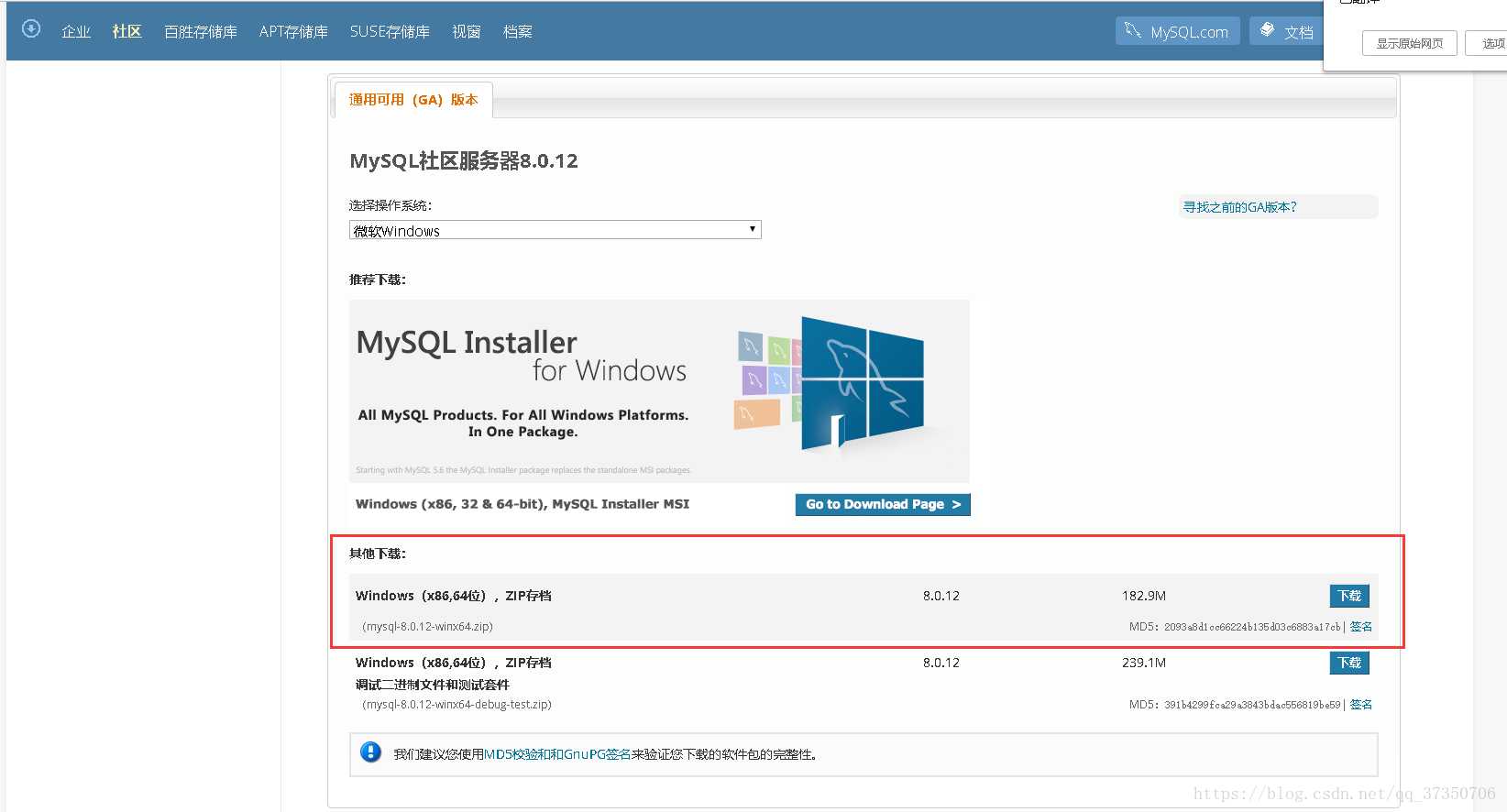
- 第二步 不登錄,直接選下方的跳過
下載解壓後

配置系統環境變量
- 復制解壓後的mysql到C盤或者其他磁盤下
- 我們去系統的環境變量的path裏添加一個mysql的配置 指向mysql的bin目錄
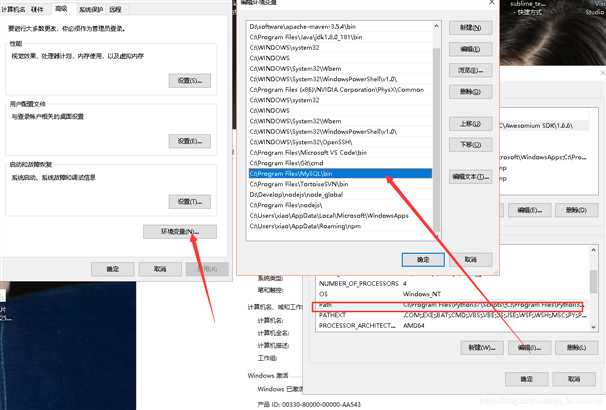
-
配置初始化的my.ini文件的文件
- 解壓後的目錄並沒有的my.ini文件,沒關系可以自行創建在安裝根目錄下添加的my.ini(新建文本文件,將文件類型改為的.ini),寫入基本配置:
[mysqld] # 設置3306端口 port=3306 # 設置mysql的安裝目錄(根據自己的實際目錄) basedir=C:\Program Files\MySQL # 設置mysql數據庫的數據的存放目錄(自己新建) datadir=C:\Program Files\MySQL\Data # 允許最大連接數 max_connections=200 # 允許連接失敗的次數。 max_connect_errors=10 # 服務端使用的字符集默認為UTF8 character-set-server=utf8 # 創建新表時將使用的默認存儲引擎 default-storage-engine=INNODB # 默認使用“mysql_native_password”插件認證 #mysql_native_password default_authentication_plugin=mysql_native_password [mysql] # 設置mysql客戶端默認字符集 default-character-set=utf8 [client] # 設置mysql客戶端連接服務端時默認使用的端口 port=3306 default-character-set=utf8
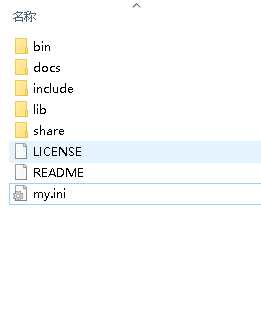
安裝MySQL
- 在安裝時,用管理員身份運行CMD,否則在安裝時可能會報錯,會導致安裝失敗的情況
- 進入CMD直接進入的mysql的bin目錄
- 在MySQL的安裝目錄的倉目錄下執行命令:
mysqld --initialize --console
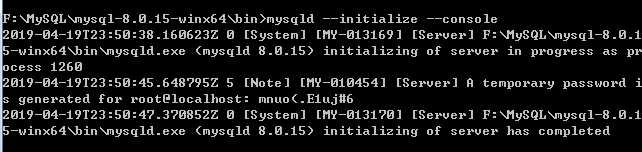
註意!!![註意] [MY-010454] [服務器]為root @ localhost生成臨時密碼:mnuo<.E1uj#6,其中root @ localhost:後面的mnuo<.E1uj#6就是初始密碼(不含首位空格)。在沒有更改密碼前,需要記住這個密碼
,後續登錄需要用到。復制密碼先保存起來!!!
安裝服務
- 繼續執行命令:
mysqld --install [服務名](服務名可以不加默認為mysql)

如果出現這個
說明mysql的服務還在把它刪掉
用這個命令
SC刪除的MySQL
在執行上面安裝服務
服務安裝成功之後通過命令net start mysql啟動MySQL的服務

好了可以把CMD窗口關了!用不到它了。
安裝Navicat,小海豚等數據庫圖形化工具
我也分享一個免安裝的Navicat Premium 12
鏈接:https://pan.baidu.com/s/1TrPYBOU8APWlarFW_QTLlQ密碼:7jbs
我們的MySQL的服務已經開啟了就直接打開的Navicat去連接

新建的MySQL的連接

還記得剛剛讓你復制的root @ localhost:後面的初始密碼了嗎?現在要用到它了復制粘貼上去!
測試一下!
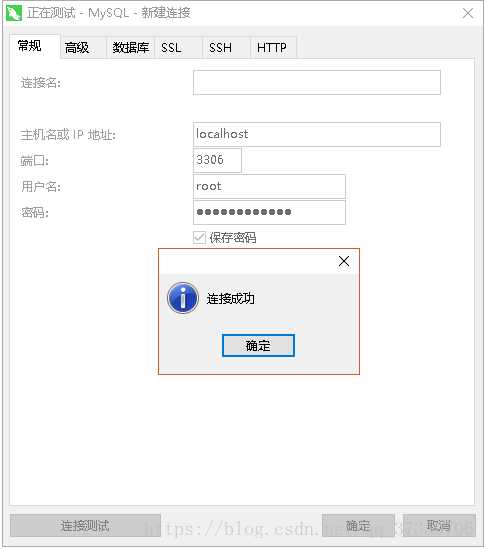
如果連接被拒絕1045
1.檢查密碼是否正確
2.備用重裝服務方案:mysqld --remove (需要手動清空data目錄下的所有文件才能initialize)
mysqld --initialize --console (記下新密碼 如:>:tGh3Sfc(K_)
mysqld --install
net start mysql
MySQL的是成功安裝了也可以登錄,現在就是改密碼的時候了
寫SQL來改密碼嗎?(太麻煩了,有簡單方法)
用Navicat的點擊剛剛的連接,就會提示我們輸入新密碼

原文鏈接:https://blog.csdn.net/qq_37350706/article/details/81707862
MySQL最新版Windows安裝教程(轉)



